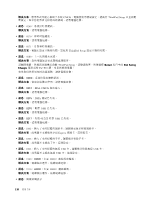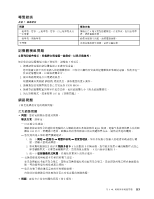Lenovo ThinkPad Edge E530 (Traditional Chinese) User Guide - Page 127
嗶聲錯誤, 記憶體模組問題
 |
View all Lenovo ThinkPad Edge E530 manuals
Add to My Manuals
Save this manual to your list of manuals |
Page 127 highlights
嗶聲錯誤 表格 7 1 2 POST 3 UEFI BIOS。 4 5 107 網路問題 RJ45 100 1 2 3 第 9 113

嗶聲錯誤
表格 7. 嗶聲錯誤
問題
解決方案
一短嗶聲、暫停、三短嗶聲、暫停、再三短嗶聲及再
一短嗶聲
請確定已正確安裝記憶體模組。若是如此,但仍出現嗶
聲,請將電腦送修。
一長嗶聲,兩短嗶聲
影像功能發生問題。請將電腦送修。
五嗶聲
系統主機板發生問題。請將電腦送修。
記憶體模組問題
立即列印這些指示,然後將它與電腦一起保存,以供日後參考。
如果您的記憶體模組不能正常運作,請檢查下列項目:
1. 請確認您電腦的記憶體模組已正確安裝妥當。
您可能需要拆下所有新插入的記憶體模組,只保留出廠時所安裝的記憶體模組來測試電腦,然後再逐一
裝回記憶體模組,以確保接觸正常。
2. 檢查啟動期間是否出現錯誤訊息。
根據開機自我測試
(POST)
錯誤訊息,採取適當的更正動作。
3. 請檢查您的電腦型號是否已安裝最新 UEFI BIOS。
4. 請檢查記憶體配置與相容性是否正確,包括記憶體大小上限及記憶體速度。
5. 執行診斷程式。請參閱第 107 頁
『
診斷問題
』
。
網路問題
下面是幾種最常見的網路問題:
乙太網路問題
• 問題:您的電腦無法連接到網路。
解決方案:請確定:
– 已正確安裝接線。
網路接線必須安全的連接到電腦的乙太網路接頭以及集線器的 RJ45 接頭。電腦至集線器的最大容許距
離為 100 公尺。若纜線已連接,距離在可接受的限制以內而問題依舊存在,請嘗試其他的纜線。
– 您使用的是正確的裝置驅動程式。
1. 按一下開始
➙
控制台
➙
硬體和音效
➙
裝置管理員。如果系統提示您輸入管理者密碼或進行確
認,請輸入密碼或確認。
2. 如果驚嘆號標記 ! 顯示在網路介面卡下方的配接卡名稱旁邊,您可能未使用正確的驅動程式或已
停用驅動程式。若要更新驅動程式,請用滑鼠右鍵按一下反白顯示的配接卡。
3. 按一下更新驅動程式軟體,然後依照畫面上的指示進行。
– 交換器連接埠與配接卡有相同的雙工設定。
如果您將配接卡配置為全雙工,請確定交換器連接埠也配置為全雙工。設定錯誤的雙工模式會減低效
能、導致資料遺失或造成無法連接。
– 您已安裝了網路環境需要的所有網路軟體。
向您的區域網路管理員查詢是否已安裝必要的網路軟體。
• 問題:配接卡在沒有明顯的原因下停止運作。
第 9 章. 疑難排解電腦問題
113
113
113